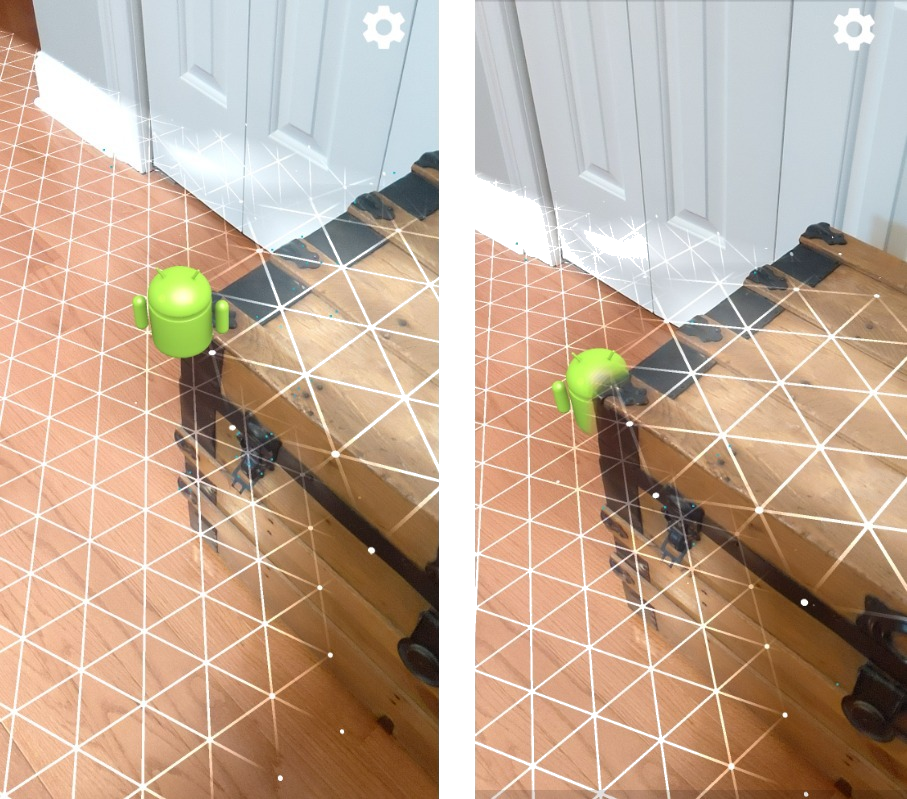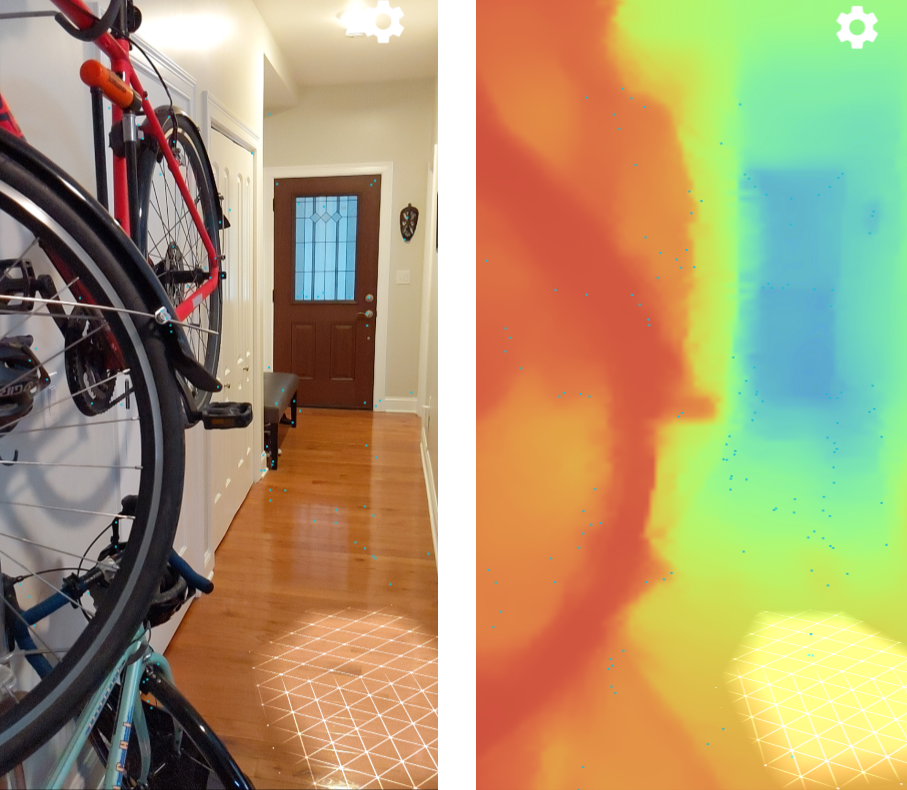- Configura tu entorno de desarrollo para la API de Depth
- Prueba la oclusión y visualiza el mapa de profundidad en una app de ejemplo
Requisitos previos
- Android Studio versión 3.1 o posterior con la versión 7.0 de la plataforma del SDK de Android (nivel de API 24) o una superior
- Un dispositivo Android que admita profundidad. Consulta la lista de dispositivos compatibles para conocer los detalles.
- Conocimientos básicos sobre el desarrollo en Android Si eres nuevo a Android, consulta Crea tu primera app para Android para principiantes.
- Conocimientos básicos sobre la API de Depth Si es la primera vez que trabajas con Depth, consulta la descripción general de la API de Depth.
Abre el proyecto de muestra
Esta guía de inicio rápido usa OpenGL, de programación para renderizar gráficos vectoriales 2D y 3D. Revisión Habilita ARCore antes de comenzar a usar los siguientes pasos.
Clona el repositorio con el siguiente comando para obtener el proyecto de muestra:
git clone https://github.com/google-ar/arcore-android-sdk.git
En Android Studio, abre el proyecto de muestra hello_ar_java, ubicado en
Subdirectorio samples dentro del directorio arcore-android-sdk.
Ejecuta la muestra
La app de ejemplo de la API de Depth te permite colocar figuras virtuales de Android en tu entorno y activar o desactivar la oclusión para ver la diferencia. También te permite activar o desactivar la visualización del mapa de profundidad en un espacio determinado.
Asegúrate de que tu dispositivo Android esté conectado a la máquina de desarrollo y haz clic en
Run  en Android Studio.
en Android Studio.
Es posible que el dispositivo te solicite instalar o actualizar Servicios de Google Play para RA si falta o está desactualizada. Presiona CONTINUE para instalarla desde la Google Play Store
Habilitar profundidad
La primera vez que ejecutes la app y coloques una figura de Android, aparecerá un diálogo para habilitar la profundidad. Solo aparece la primera vez que se ejecuta la app, en en el primer dispositivo Android. Presiona Enable para agregar la oclusión.
Activar o desactivar la oclusión y una visualización del mapa de profundidad
Presiona el ícono de ajustes para activar o desactivar la oclusión y una visualización del mapa de profundidad. Selecciona Enable depth para habilitar la oclusión. Selecciona Show depth map para mostrar una visualización del mapa de profundidad en la pantalla del dispositivo.
Por ejemplo, en las siguientes imágenes, se muestra una figura virtual de Android en un espacio real con un baúl junto a una puerta. En la primera imagen, la biblioteca virtual de se superpone de manera poco realista con el borde del baúl. En la segunda imagen, el Android está correctamente oculto, lo que se ve mucho más realista en su de su entorno.
En las siguientes imágenes, se muestra la imagen de una cámara de un pasillo con una bicicleta en la pared y una visualización del mapa de profundidad que se creó para esa cámara imagen.
Próximos pasos
Comienza a usar la API de Depth en tus propias apps. Para obtener más información, consulta: